GTD가 대세인 요즘 그래도 프랭클린 플래너를 찾는 사람도 있을 것이다. 나도 내 꿈과 가치를 상기 시키고자 프랭클린 플래너를 선호한다.
그래서 이번엔 프랭클린 플래너를 차용한 앱인 Opus One를 소개한다.
내가 알기로 현존하는 유일한 프랭클린 플래너 앱이다. 디자인부터 클래식한 맛이 뿜뿜 뿜어져 나온다. 이 클래식한 디자인에 한번 빠져 들면 헤어나올 수 없다.
맥 계열 제품에서만 사용할 수 있는 앱으로 기본 무료이지만 몇 가지 기능 제한되고, 아이클라우드 연동을 위해서는 구독을 해야한다.
가격은 한달에 2,000원, 일년에 18,000원이다.
프랭클린 플래너를 작성할 수 있는 유일한 앱으로 클래식한 디자인과 캘린더 연동을 포함한 거의 모든 기능이 있다.
장점
- 아이클라우드 연동(보안)
- iOS, iPad, Mac 모두 지원
- 캘린더와 태스크 연동
- 캘린더와 태스크가 월 뷰에 모두 나타남 (날씨도 나옴)
- 매일매일 달라지는 명언들
- 데일리 노트에 거의 모든걸 적을 수 있다. (텍스트, 그림, 녹음, 지도, 이미지, 체크리스트, 프린트)
- 가치, 자기사명서 작성하여 이를 바탕으로 Compass, Goals와 연결지어 태스크를 할당할 수 있다.
- 여러가지 빌더, 플래너를 통해 손쉽게 머리 속을 정리하여 태스크를 할당할 수 있다.
- 클래식한 마성의 UI
단점
- 영어
- 애플 제품만 지원한다.
- 아이폰의 UI는 비좁고 불편할 수 있다....
- 단축키가 많진 않은듯
- 써드파티 앱들과의 연동은 거의 안된다.
- 오픈 API가 없다.
한마디로 정말 실제 다이어리 작성하듯 해야하고 그런 맛이 있다. 실제 다이어리를 작성하는 사람은 알겠지만 다이어리를 펼치고 펜을 드는 순간 다이어리에 온전히 집중하게 된다. 비슷하게 Opus One을 실행하면 다이어리 인터페이스에 빠져들고 필요한 기능을 하나하나 클릭하며 집중하여 작성하게 된다. 다른 Todo 앱들은 다양한 단축키와 API로 쉽고 빠르고 간편하게 입력할 수 있겠지만 이 앱은 아니다. 손수 한땀한땀 작성해야한다. 그러면서 다시 한번 나의 가치와 사명, 방향을 찾게되고 이를 바탕으로 태스크를 작성해 간다.
공식 홈페이지를 바탕으로 중요한 몇가지 사용법을 살펴본다.
기본 설정
디스플레이 조정
높이, 넓이 조정:
- 커서 아이콘이 (↕), (↔), (↘), (↖) 아이콘으로 변할때 까지 플래너 가장자리로 움직인다.
- 클릭한 채로 크기를 조절한다.
Preference(기본설정)
기본 설정 메뉴에 들어가려면 맥의 메뉴 맨 위에 “Opus One”을 클릭한 후 Preference를 선택한다. ( 단축키: Cmmand + , )

Preference 첫번째 탭에는 General 이 나타난다.
- Activate or deactivate Time Zone Support (전세계 시간 표시 지원)
- Show or Hide Note Marks on Calendar
- Show or Hide Daily and Weekly Planner on the ToolBar
- Set Page Animation and its Flip Speed.
- Activate the Cloud, for sync and backup.
Siri는 미리알림을 가져온다. 동기화가 아니다. 미리알림에 추가된 할일을 Opus One으로 가져오고 미리 알림에서는 제거된다.
단기 계획
Daily Tasks 일일 작업
플래너의 첫번째 탭인 Daily Tasks 는 오늘의 모든 할일을 보여주고 각각 우선순위(A1, A2, B1, C4, etc), 상태, 카테고리를 가진다.
Daily Task 추가하기
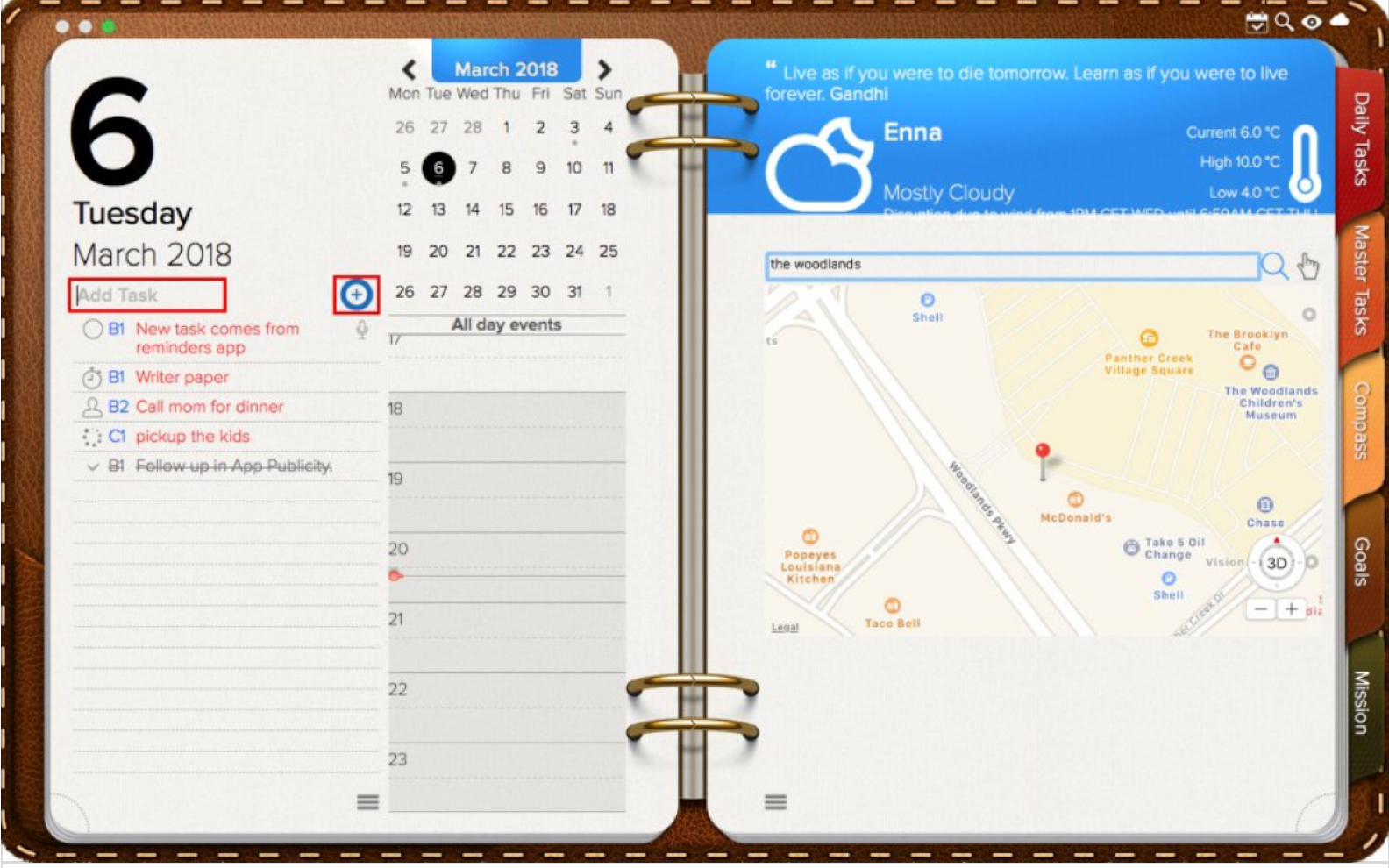
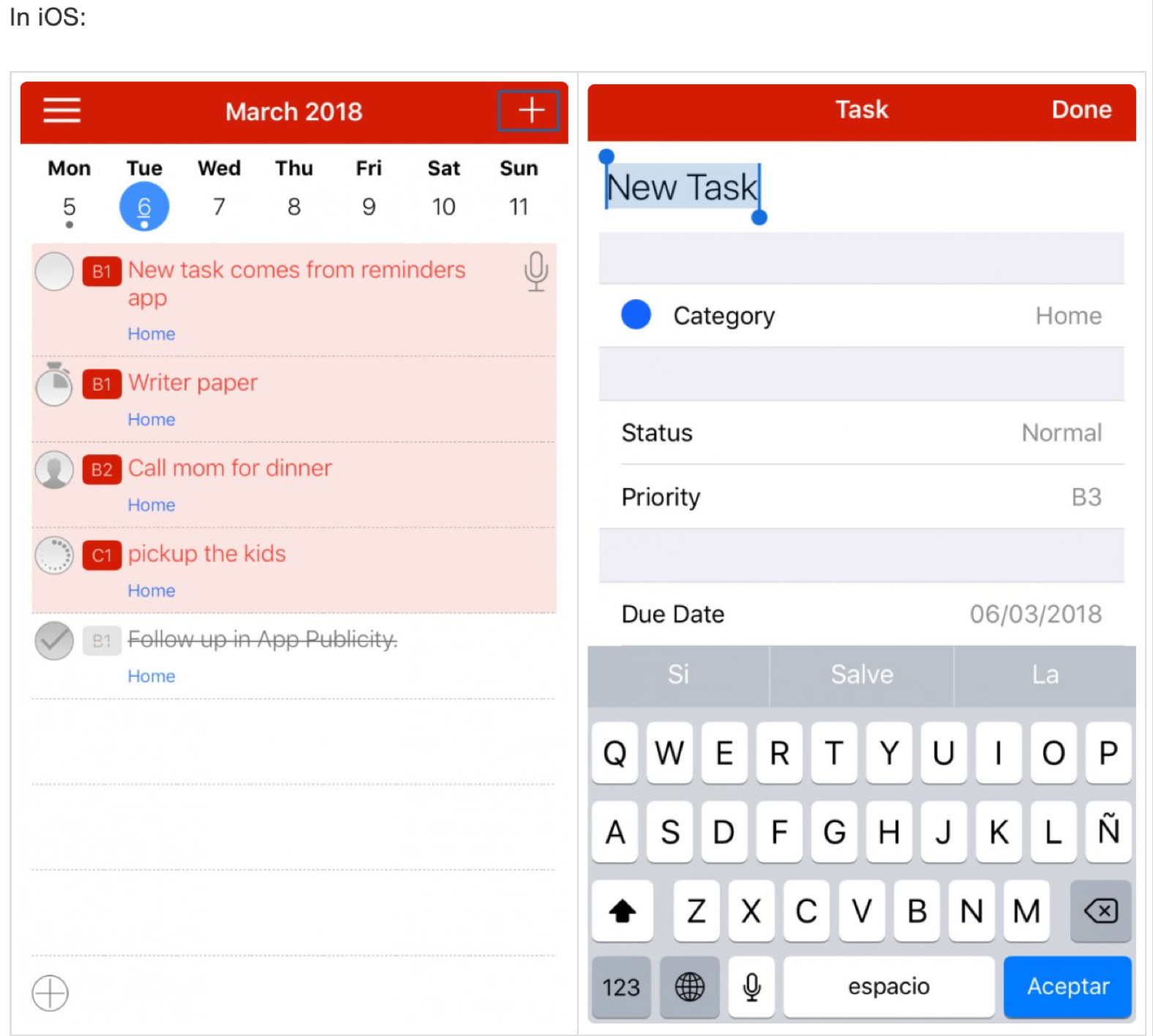
Add Task 라고 써져 있는곳에 할 일을 추가하면 된다. 할 일을 마우스 오른쪽 버튼을 누르면 카테고리와 상태를 설정할 수 있다.단축어는 A1 [Home] 방청소 이렇게 우선순위 한 칸 띄우고 대괄호 감싸서 카테고리 한 칸 띄우고 할 일을 적으면 된다. 단축어는 카테고리가 한글이면 작동을 안하는 버그가 있다.

그 위에 달력에 원하는 날짜를 선택하면 해당 날짜에 할 일을 추가할 수 있다. 드래그앤드랍으로 할일을 달력으로 끌어서 날짜를 변경할 수도 있다.
미리 알림으로 추가하기
기본설정 -> Siri 탭에서 미리알림을 설정했으면 미리알림을 통해 추가할 수 있다.
미리알림을 실행하고 Siri 탭에서 연결 설정한 목록을 선택한 후 할 일을 추가하면 미리알림에서는 지워지고 Opus One에 할일로 추가 된다. 이 때 날짜를 설정하지 않으면 Master Tasks에 추가된다는데, 버그인지 오늘 날짜에 추가된다.
미리알림으로 추가된 할일은 할일 오른쪽에 마이크 아이콘이 생겨서 구별할 수가 있다.

Daily Task 편집하기
- 할 일 맨앞에 동그라미를 누르면 완료가 되고, 우선순위나 할 일 제목을 더블클릭하면 바로 편집
- 다른 날짜나 다른 카테고리로 드래그앤드랍
- 마우스 오른쪽 버튼 클릭, edit를 선택
- Cammand Key를 누르고 여러개의 할 일을 선택해서 날짜를 바꾸거나 Master Tasks로 옮기거나, 상태를 변경할 수 있다. 우선순위는 한번에 변경할 수 없다.
Daily Task 우선순위
ABC-123 방법으로 우선순위를 지정할 수 있다. 기본은 B1이다. 우선순위 설정 없이 작업을 추가하면 이용가능한 B-숫자로 입력된다. 우선순위를 변경하려면
- 작업을 입력할때. ex. “A1 방청소”
- 추가된 작업의 우선순위를 더블클릭
- 작업 목록 안의 다른 우선순위로 드래그앤드롭
- 작업 오른쪽 버튼 눌러서 “Reprioritize”
- 작업 오른쪽 버튼 눌러서 Edit 선택
- 작업 오른쪽 버튼 눌러서 Eisenhower Matrix
일일 작업 목록
단일 목록으로 보거나 카테고리로 나누어서 볼 수 있고, 완료된것 포함하거나 제외해서 볼 수 있다.

왼쪽 아래로 커서를 옮기면 아이콘이 나타난다. 폴더 모양이 카테고리화 하기, 체크 모양이 완료된 작업 활성화

카테고리 설정 방법
- 작업 오른쪽 버튼 클릭 -> Edit -> Category 클릭 -> Add Category
- 맥 최상단 메뉴바에서 Edit -> Categories
작업 상태
- Normal – 오늘 예정된 작업
- Completed – 완료된 작업입니다.
- In Progress – 작업이 시작되었지만 아직 완료되지 않은 작업.
- Delegate – 다른 사람에게 할당 된 작업.
- Forward – 향후 날짜로 전송 될 예정인 작업입니다.
- Scheduled – 오늘 특정 시간이 할당 된 작업입니다.
- Canceled – 더 이상 수행 할 필요가없는 작업입니다.
탭 설명
탭은 6가지가 있다.
- Daily Tasks - 데일리 할일, 노트
- Master Tasks - 기간 없는 일들
- Compass - 방향을 잃지 않도록 역할 중심으로 설정
- Goals - 목표설정
- Mission - 나의 가치와 사명
- Meetings - 다른 사람과의 미팅 기록
Daily Notes
Daily Tasks 탭에는 두 가지 면이 있습니다. 왼쪽엔 일일작업 & 스케줄이 있고 오른쪽엔 일일 노트가 빈 공간으로 있습니다.
일일 노트는 여러가지 방법으로 사용될 수 있습니다.
- 저널로 사용하기
- 매일 기록을 유지하기(출석, 판매, 평점 등)
- 그 날 사용하게 될 데이터를 저장하기 (전화, 주소 등)
- 아이디어나 정보, 생각들을 적기
이 공간에 입력된 메모는 해당 날에만 저장됩니다. 여기메 메모가 작성되면 캘린더에 작은 점으로 표시 되고, 검색할 수도 있습니다.
Master Tasks
Master Tasks 탭은 다음의 기능을 위해 설계 되었습니다.
- 특정 기한이 없는 모든 작업을 추적합니다.
- 일정의 균형을 유지합니다.

Planners
Weekly Planner
Weekly Planner는 마음을 정리하고, 일주일을 검토하고, 원하는 것과 관련하여 어디에 있는지에 대한 통찰력과 관점을 제공하는 도구입니다. 당신의 일상은 당신의 사명, 가치, 목표 및 프로젝트와 일치합니까?
Weekly Planner는 또한 생산성을 검토하고 지난 주 동안 제외 된 작업에 대해 다시 생각할 수 있도록 도와줍니다. 당신은 여전히 이것을 하고 싶습니까, 오히려 다른 사람들에게 할당 하시겠습니까, 아니면 이것을 없애는게 더 좋습니까?
올바른 방향으로 계속 나아가고 정말로 중요한 것에 시간을 보내십시오.
Review Mission
이 섹션의 목적은 원하는 방향, 방향을 향하고 있는지 여부 및 왜하고있는 일을하고 있는지에 대해 반영하는 데 도움이됩니다.
도움이 될만한 몇 가지 질문 :
- 지난주에 어떻게 했습니까?
- 내 임무와 목표는 인생의 사명이나 가치와 관련이 있습니까?
- 가장 중요한 것에 집중 했습니까?
- 그렇지 않다면 왜 안됩니까? 왜 그렇게 시간을 보내고 있습니까?
- 그렇다면, 행복을 향한 길을 빨리 추적하는 방법이 있습니까?
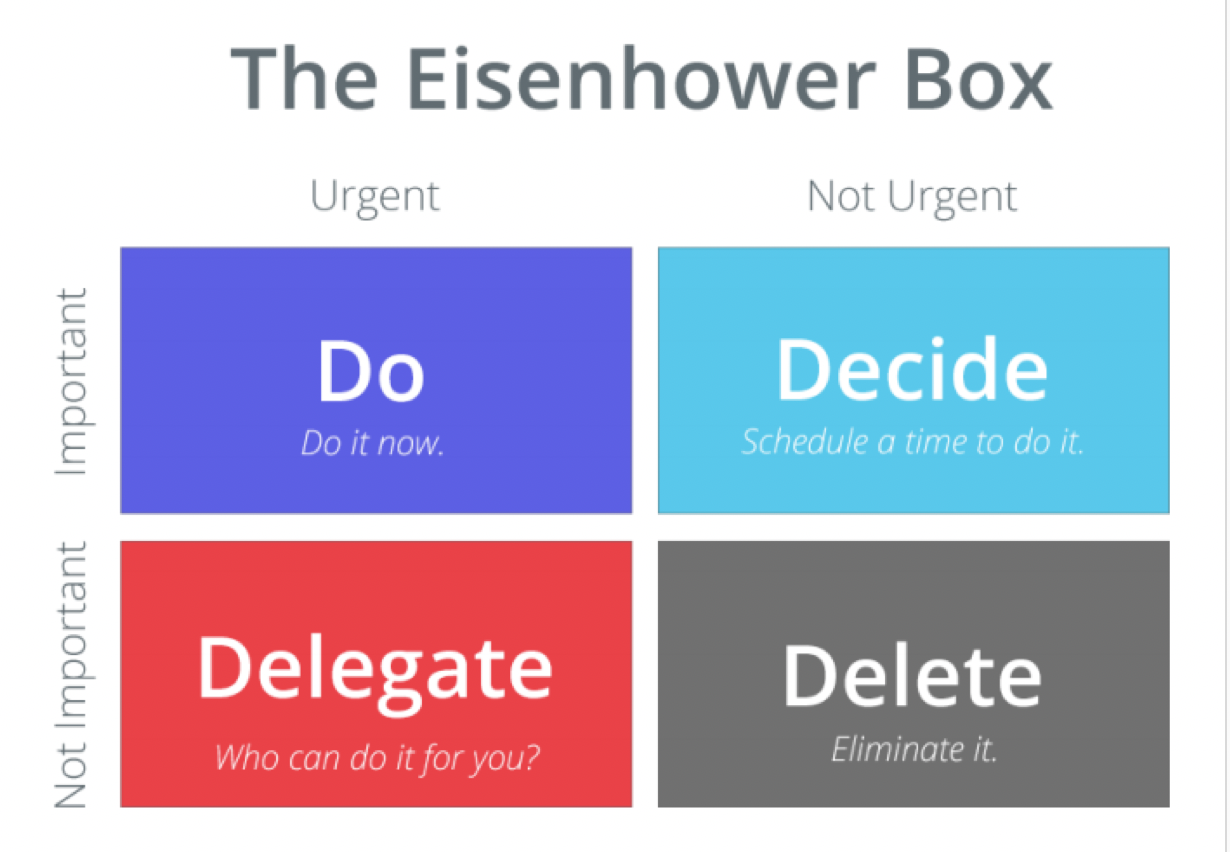
Compass Builder
나침반의 목적은 바쁜 일정이 개인의 사명과 꿈을 이루지 못하도록하는 것입니다. Opus One이 이를 달성하도록 어떻게 도울 수 있습니까? 첫 번째 단계는 시간을 투자하고 싶은 다른 영역이나 역할을 설명하는 것입니다. 당신의 마음을 선명하게? 친구나 가족과 좋은 시간을 보내십니까? 이제 이러한 각 역할에 대해 하나 이상의 주간 마일스톤을 설정하십시오. 그리고 역할 아래에 작업으로 추가하십시오. 창의력을 발휘하고 원하는만큼 추가하면 다음 단계에서 조정됩니다. 다음으로 Opus One의 플래너 뷰를 사용하여 시간을 정하십시오. 마지막으로 각 역할마다 고유 한 로그가 있습니다. 이 여행의 일기로 생각하십시오. 여기에 적을 수 있습니다 :
- 추가하고 싶었지만 그 당시에는 할 수 없었던 항목.
- 이러한 작업을 완료하지 못한 예기치 않은 상황.
- 이 작업을 완료하는 것이 얼마나 쉬웠습니까?
이 모든 것이 당신에게 동기를 부여하고, 진행 상황을 추적하고, 조정하고, 몇 주 동안 더 잘 준비 할 것입니다. 목록의 첫 번째 역할은 개인의 육체적, 정신적, 사회적, 정서적 및 영적 성장과 관련된 역할이어야합니다. 시작할 준비가 되셨습니까?
Physical
"몸을 잘 돌봐야한다. 당신이 살아야하는 유일한 곳입니다." - 짐론
개인 성장의 신체 영역은 몸을 돌보는 것과 관련이 있습니다. 에너지를 높이고 생산성을 높이고 스트레스를 줄이며 신체 부상과 질병을 예방하고 개인적인 외모를 향상시키는 데 도움이되는 행동을 생각해보십시오.
이 역할이 나의 지지 가치 중 하나와 관련이 있습니까?
Mind
"내일 죽을 것처럼 사는 것은 마치 영원히 사는걸 배우는 것입니다." - 간디.
개인적 성장의 정신 영역은 새로운 기술을 향상 시키거나 배우려고합니다. 새로운 경험, 배우거나 책을 읽어보십시오. 그런 다음 수업, 문화 방문 또는 조용한 독서 시간을 예약하십시오.
Social
"인생은 10 %의 일어난 일과 90%의 당신이 그 일에 어떻게 반응했는가 입니다. " - 찰스 R. 스 윈돌.
개인적 성장의 사회 및 정서적 영역은 다른 사람들과 연결하고 효과적으로 감정을 관리하는 것을 말합니다. 사랑과 우정의 유대를 강화하고, 주변 사람들에게 영향을 미치며, 공통의 관심사를 가진 새로운 사람들을 만나거나 경력을 발전시키는 데 도움이되는 행동을 생각해보십시오. 마지막으로, 다양한 생활 상황에 대한 당신의 반응과 개선하고 싶은 것이 있는지 생각해보십시오.
Spiritual
당신을 행복하게 만드는 더 많은 일을하십시오!
개인적 성장의 영적 영역은 당신의 삶에 기쁨, 흥분, 의미 및 목적을 주는 것들을 기르기 위해 시간을 바치는 것입니다. 가장 성취되고 만족했던 때를 생각해보십시오.
'✍️ 리뷰' 카테고리의 다른 글
| iOS AssistiveTouch를 이용하여 편하게 사용해 보자 (0) | 2021.11.03 |
|---|---|
| Mac 알프레드(Alfred)의 아름다운 무료 대체재 Raycast (2) | 2021.09.10 |
| Evernote 무거워, Notion 느려, Bear는 아쉬워.. 빠르고 가벼운 UpNote!! 리뷰 (5) | 2021.08.13 |
| DayOne 일기 앱 추천 (1) | 2021.07.21 |
| 💪💪 Workout iOS 앱 리뷰 (0) | 2020.02.12 |